Vol.1
擦除画笔
我们在使用悟空图像绘制图像或者进行图像处理的时候,经常需要去掉某些区域局部的图像像素,这时候就需要用到「擦除画笔」工具了,它和我们现实中使用的橡皮擦一样,可以将错误的地方清除掉。
「擦除画笔」在悟空图像里是一个橡皮擦的形状,我们可以通过鼠标右键展开左侧工具栏中的「调整画笔」,倒数第3个工具,就是我们需要的擦除画笔。

Vol.2
恢复画笔
当我们在悟空图像使用「擦除画笔」擦除图像后,如何还原被擦除的部分呢?这时候就可以使用「恢复画笔」了,它可以还原被擦除区域的图像像素,所以「擦除画笔」和「恢复画笔」工具是一对相反的工具,也非常适合搭配使用。
「恢复画笔」在悟空图像里是一个左转箭头的形状,我们可以通过鼠标右键展开左侧工具栏中的「调整画笔」,倒数第2个工具,就是我们需要的恢复画笔。
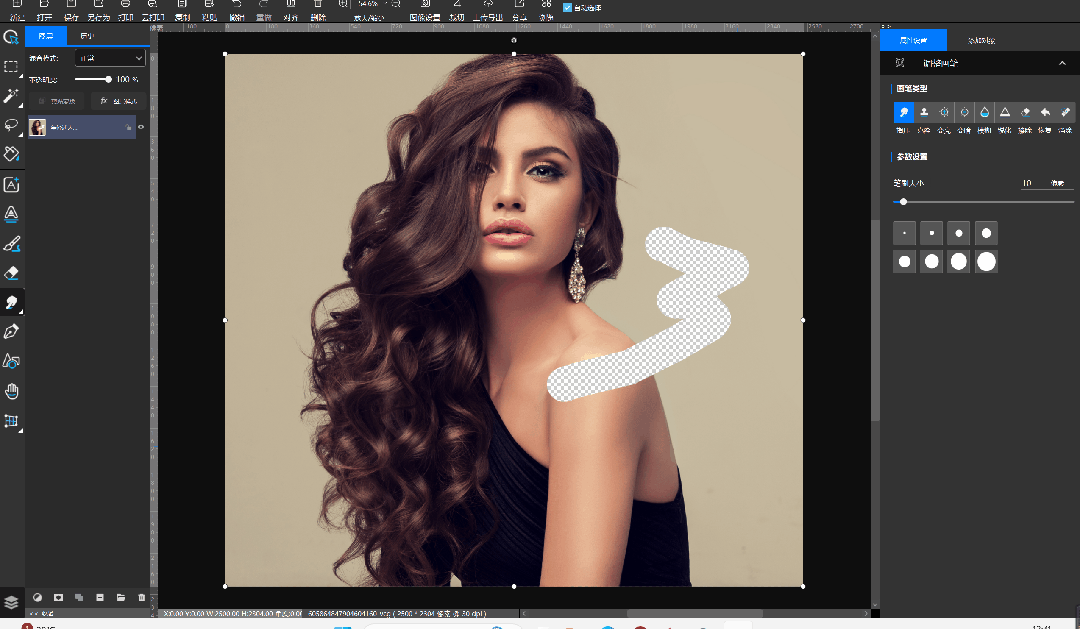
Vol.3
画笔预设
选择「擦除画笔」或「恢复画笔」后,右侧也会显示出相应的画笔预设选项,分别是笔刷大小、不透明度、羽化。
笔刷大小:笔刷大,采样范围大,涂抹宽度宽;笔刷小。采样范围小,涂抹宽度窄。
不透明度:用来调整所擦除的像素的不透明度。当不透明度为100时,可以完全擦除像素。
羽化:羽化效果可以令选区内外衔接部分虚化,起到渐变的作用从而达到自然衔接的效果。

Vol.4
案例应用

原图

效果图
步骤一:我们将原图复制一层,然后关闭复制图层的显示。对原图进行「快速调整」-「色相/饱和度」的调整,颜色可以任意选择。

步骤二:打开复制图层显示,对图层进行「智能抠图」-「在线抠图」。

步骤三:使用「擦除画笔」将人物整体进行擦除。

步骤四:使用「恢复画笔」将人物的皮肤还原出来,效果就完成了。

关于悟空图像
About PhotoSir
悟空图像是国内唯一一款可以全面替代Adobe PhotoShop的专业图像处理软件,采用全新的设计理念和人工智能算法,让每个用户都能快速上手、快速出图。悟空图像不仅是国内首款支持50亿像素级超大图片处理,双向兼容PS文件格式,更支持全平台运行。悟空图像提供海量素材与模板,让你的创作不再从“0”开始;多达一百多种各类画笔,让创意设计更加得心应手;超多种组合特色功能,能够准确高效地实现用户办公需求。悟空图像圆你一个“创意设计大师”的梦,即使“0”基础,也能创作出专业级的效果!
